Unter Linux gibt es viele verschiedene Tipps und Tricks, die Ihr Leben und Ihre Produktivität verbessern können. Ein solcher Trick ist das Erlernen des Zeitplans für das Herunterfahren auf einem Linux-PC.
In diesem Handbuch wird erläutert, wie Sie einen Linux-PC so planen, dass er sich nach einem bestimmten Zeitplan automatisch ausschaltet. Außerdem erfahren Sie, wie Sie das Nützliche nutzen können rtcwake Tool zum automatischen Aufwecken des PCs!
Herunterfahren-Tool

Das Ausschalten von Linux funktioniert am besten automatisch mit dem eingebauten ausschalten Werkzeug. Das ausschalten Das Programm ist in allen Linux-Distributionen automatisch enthalten, sodass Sie es nicht erst installieren müssen. Die Bedienung ist sehr einfach und basiert auf einer 24-Stunden-Zeit.
Hinweis: Sind Sie nicht sicher, wie die 24-Stunden-Zeit funktioniert? Verwenden Sie dieses kostenlose Tool zur Umrechnungsberechnung.
Das Ein- oder Ausschalten eines Linux-Systems erfordert Root-Berechtigungen. Das Herunterfahren funktioniert ohne Root-Shell nicht richtig. Um root zu werden, öffnen Sie ein Terminal und melden Sie sich beim root-Benutzer mit an su. Alternativ, wenn su funktioniert nicht, versuchen Sie es sudo -s.
su -
oder
sudo -s
Mit root die ausschalten Befehl funktioniert jetzt. So schalten Sie Ihren Linux-PC sofort aus:
shutdown -P now
Um alternativ ein Herunterfahren zu einem bestimmten Zeitpunkt zu planen, ersetzen Sie jetzt mit einem bestimmten Zeitrahmen. In diesem Beispiel wird Linux so eingestellt, dass es sich genau um 19:25 Uhr (19:25 Uhr) ausschaltet.
shutdown -P 19:25
Ein geplanter Befehl zum Herunterfahren kann jederzeit mit der Taste abgebrochen werden c Flagge. Abbrechen eines Herunterfahrens mit:
shutdown -c
Mit dem Shutdown-Tool neu starten
Verwendung der ausschalten Es ist praktisch, einen Linux-PC zu einer festgelegten Zeit automatisch auszuschalten. Trotz seines Namens ausschalten kann noch viel mehr. Eine der nützlicheren Funktionen dieses Befehls ist das Flag "restart". Mit diesem Befehl wird Ihr Linux-PC nach einem Zeitplan neu gestartet.
Verwendung der r flag, um einen Neustart mit zu planen ausschalten funktioniert genauso wie die P Flagge funktioniert. Schreiben Sie einfach den Befehl aus, geben Sie eine Zeit ein und verwenden Sie das Flag:
shutdown -r 19:25
Um den Neustartbefehl zu deaktivieren, gehen Sie wie immer wie folgt vor Herunterfahren -c.
Weckzeiten planen
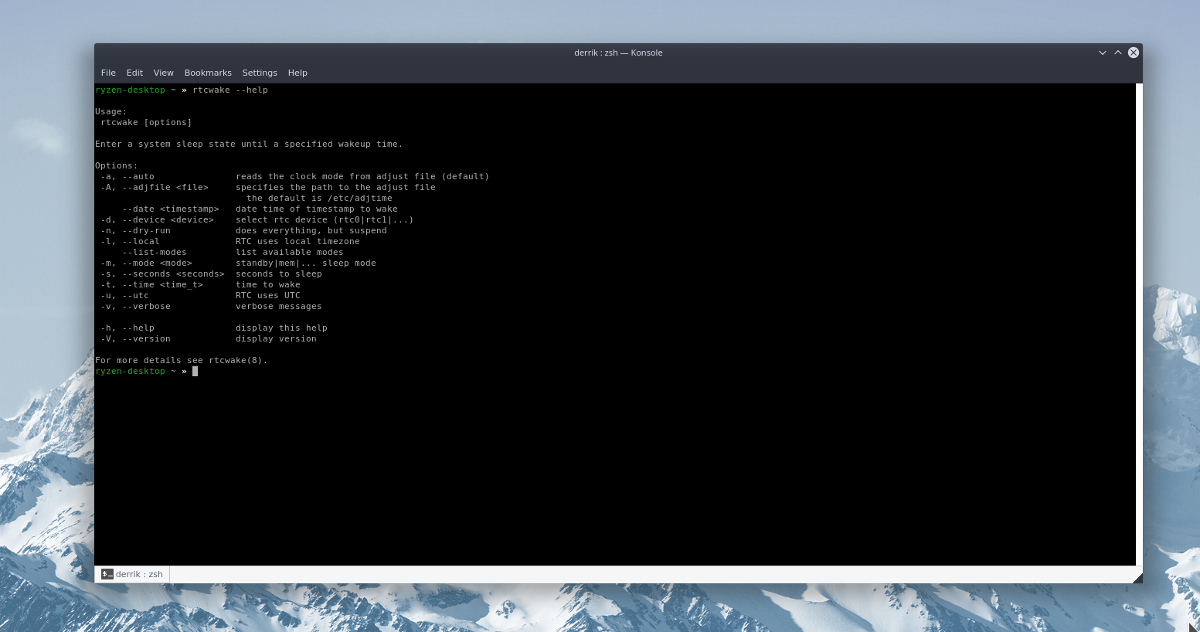
Rtcwake ist ein Tool, mit dem Benutzer ihren PC anhalten und planen können, dass er zu einem späteren Zeitpunkt wieder aktiviert wird. nicht wie ausschalten, das rtcwake Befehl kann verschiedene Arten von Zeitplänen verwenden. Insbesondere funktioniert es sowohl mit Sekunden als auch mit UTC-Zeit (24 HR).
Dieses Tool verfügt über viele verschiedene Einstellungen und Funktionen. Um das Beste aus mir herauszuholen rtcwakeSpeichern Sie das Befehls-Cheatsheet in einer Textdatei, um es später lesen zu können.
rtcwake --help >> ~/rtcwake-help.txt
Suspend to RAM und Wake
Eine beliebte Art, einen PC in den Ruhezustand zu versetzen, besteht darin, ihn in den RAM-Speicher zu verschieben. Viele Leute gehen diesen Weg, anstatt die Festplatte anzuhalten, da das Anhalten des Arbeitsspeichers überlegene Energieeinsparungen bei Laptops bietet. Mit dem rtcwake Werkzeug kann diese Art des Suspendierens automatisiert werden. Geben Sie die folgenden Befehle ein, um Ihren Linux-PC so zu planen, dass er automatisch in den RAM-Speicher wechselt und 8 Stunden später aufwacht.
Hinweis: Das RTCwake-Tool kann sowohl Sekunden als auch UTC-Zeit verwenden. Für präzisere Weckvorgänge empfiehlt es sich, Sekunden zu verwenden.
su -
oder
sudo -s rtcwake -m mem -s 28800
Suspend To Disk und wach
Ziehen Sie es vor, die Festplatte anzuhalten, wenn Sie Ihren Linux-PC in den Ruhezustand versetzen? Warum planen Sie es nicht mit rtcwake! Holen Sie sich eine Root-Shell und gehen Sie wie folgt vor, um die Festplatte für 12 Stunden anzuhalten.
rtcwake -m disk -s 43200
Aussetzen und andere Operationen
Automatischer Ruhezustand und automatisches Aufwecken sind sehr nützlich, aber was ist mit dem Starten von Programmen direkt nach dem Aufwecken? Glücklicherweise ist es dank der Funktionsweise von Linux und UNIX einfach, Pipes zu erstellen rtcwake in andere Befehle. Zum Beispiel, um Libre Office direkt danach zu starten rtcwake Kommt zurück von Suspend, führe diesen Befehl aus.
Hinweis: Wenn Sie andere Befehle mit rtcwakeVerwenden Sie am besten sudo, da sonst Programme oder Skripte möglicherweise mit dem falschen Benutzer geöffnet werden.
sudo rtcwake -m mem -s 28800 && libreoffice
Hinzufügen && Weist die Bash-Eingabeaufforderung an, eine Operation UND eine andere auszuführen, und so weiter. Um beispielsweise mehrere Programme zu starten, nachdem Sie aus dem Standby-Modus zurückgekehrt sind, versuchen Sie Folgendes:
sudo rtcwake -m mem -s 2800 && libreoffice && firefox && gnome-terminal && gimp
Nicht anhalten, sondern aufwachen
Das rtcwake Werkzeug wird oft sofort angehalten, um später wieder aufzuwachen. Wenn Sie Ihren Linux-PC nach Belieben anhalten möchten, aber einen Weckruf planen möchten, müssen Sie die verwenden Nein Feature. Verwenden Nein erzählt rtcwake nicht zu unterbrechen, sondern am festgelegten Zeitplan aufzuwachen.
Verwendung der Nein Fahne mit rtcwake Dies bedeutet, dass die Art der Federung nicht angegeben werden muss, da das System davon ausgeht, dass der Benutzer sie später manuell ausführen wird. Geben Sie stattdessen einfach an, wann Sie aufwachen möchten.
su -
oder
sudo -s rtcwake -m no -s 43200</ p>













Bemerkungen